La herramienta que integra Microsoft Windows, Paint es un buen lugar de comienzo. Si bien tiene algunas opciones que son innecesarias para el público al que va dirigido, como por ejemplo cortar o pegar, o hacer zoom.
Para empezar mi diseño no tiene ningún mensaje de texto (que no el boceto). He visto que hay muchos diseños en los que requiere usuarios y contraseñas. Si no recuerdo mal hay aplicaciones JAVA que con la IP es suficiente. El único problema es que el niño no puede acceder a sus dibujos desde otro lugar que no sea su casa.
En una ventana inicial, vemos los últimos dibujos almacenados, las últimas plantillas para colorear subidas por el administrador de la aplicación (o sea, YO) y una busqueda de plantillas por categorías. Si quiere ir a pintar un pikachu pues va a la categoría Pokemon (su símbolo estará ahí) y a la derecha habrán previews de las plantillas.
Un punto en contra que aún no se como solucionar es el botón de borrar en cada uno de los dibujos almacenados y su confirmación sería algo como un STOP para no borrar y una luz verde para borrar. Siempre con el GIF oportuno de ver el dibujo tirandose a la basura.

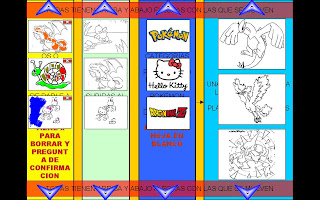
Una vez elegido el dibujo pasamos a la ventana de coloreo. Como ya dije, Paint trae utilidades que para un niño que sólo quiera pintar no son necesarias, por lo que descartadas quedan. Rotuladores, ceras, lápices ofrecen diferentes resultados a la hora de pintar y siempre tendrá una muestra en la esquina inferior derecha de cuál sería el resultado con el determinado color. Incluso puede ver cómo queda el dibujo si después de pintar algo con cera azul pinta encima con color amarillo.
El tamaño de los elementos se cambiará pulsando + o - justo debajo de su selección y a continuación el color. Un botón de pantalla completa mejora la experiencia de pintar.
El menú inferior del dibujo ofrece pocas opciones, pero las justas para el niño. Lienzo en blanco, Guardar, tirar a la Papelera (aqui tambien, por si en la ventana anterior no lo veía bien y quería verlo en grande), Deshacer último cambio, Imprimir y volver a la ventana inicial con Dibujos.
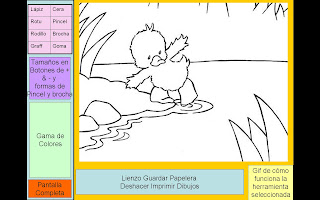
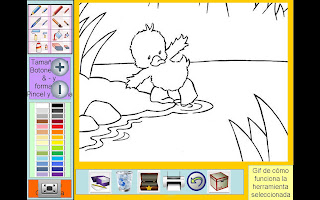










No hay comentarios:
Publicar un comentario